으로 TechieWriter
Google 크롬을 사용하여 웹 페이지를 PDF로 저장하는 방법 :- 웹 페이지를 PDF 형식으로 저장하려고 할 때 여러 번 큰 어려움에 직면했을 수 있습니다. 종종 작업을 완료하기 위해 타사 소프트웨어 또는 도구를 사용하게됩니다. 그러나 이러한 타사 소프트웨어 및 도구는 대부분 신뢰할 수 없으며 종종 성능 문제를 제공합니다. 많은 사용자에게 숨겨져 있고 알려지지 않은 사실은 타사 소프트웨어 나 도구없이 모든 웹 페이지를 PDF 형식으로 저장할 수 있다는 것입니다. 구글 크롬 이 기능이 내장되어 있습니다. 변환하려는 웹 페이지를 열면됩니다. 구글 크롬. 나머지 단계는 케이크 한 조각을 먹는 것만 큼 쉽습니다. 이 간단한 트릭을 해킹하는 방법을 배우려면 계속 읽으십시오. 대부분의 경우 매우 편리함이 입증되었습니다.
또한보십시오 :
- Chrome을 사용하여 비밀번호로 보호 된 PDF에서 비밀번호를 제거하는 방법
- Windows 10에서 Print to Pdf를 사용하여 쉽게 PDF 만들기
1 단계
- PDF 형식으로 변환하려는 웹 페이지를 엽니 다. 구글 크롬.
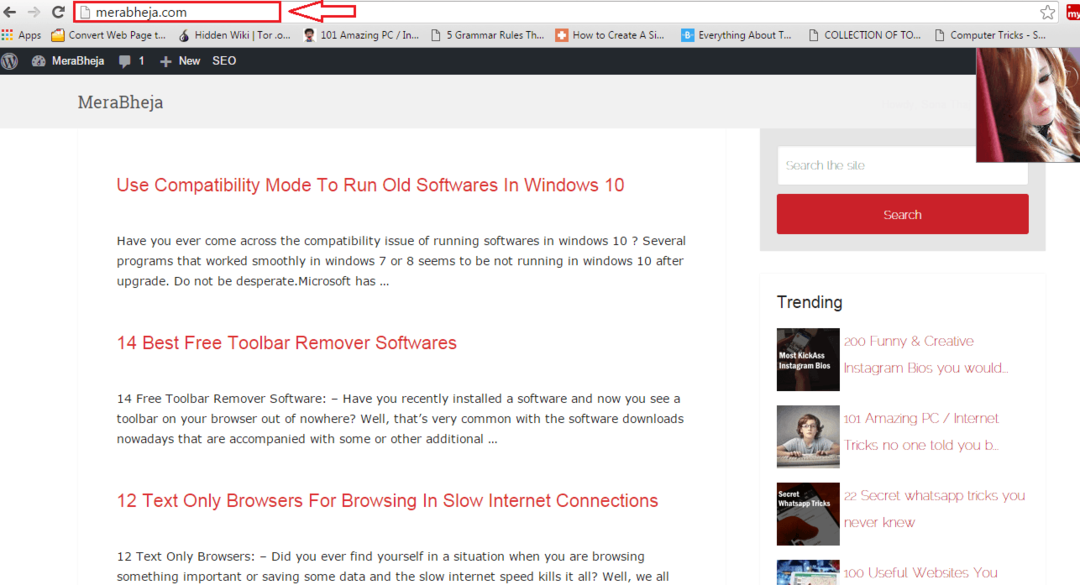
2 단계
- 이제 CTRL + P 키를 함께 눌러 창을 엽니 다. 인쇄 선호도. 섹션 아래에서 목적지, 이름이 지정된 버튼을 클릭합니다. 변화. 창 오른쪽에서 PDF 형식으로 변환 될 웹 페이지의 미리보기를 볼 수 있습니다.
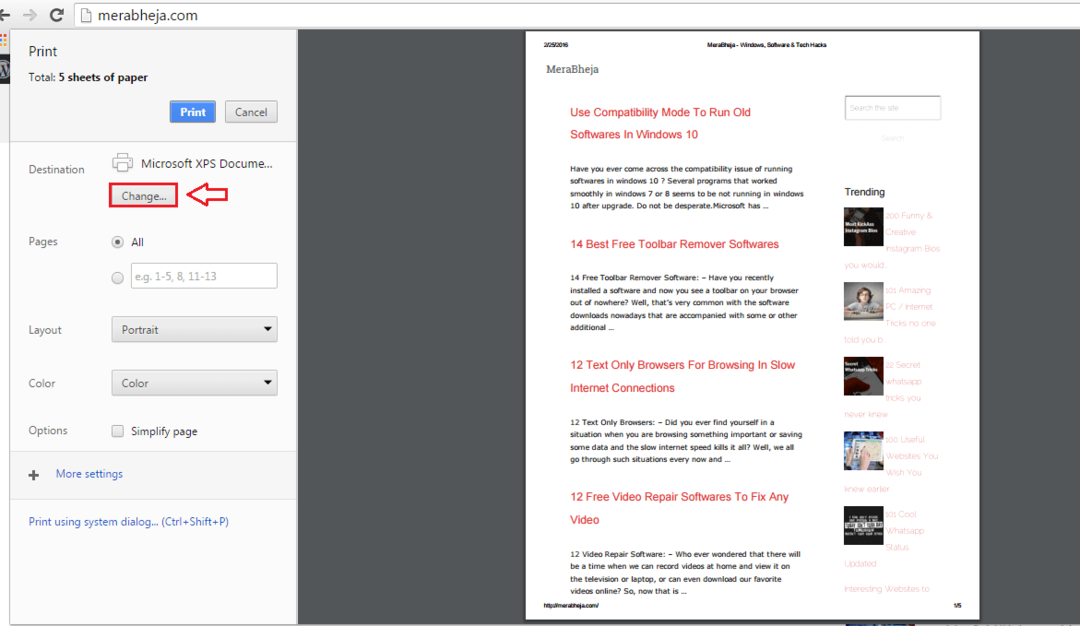
3 단계
- 이름이 작은 창 목적지 선택 열립니다. 섹션 아래 현지 목적지라는 옵션을 찾아 클릭하십시오. PDF로 저장.
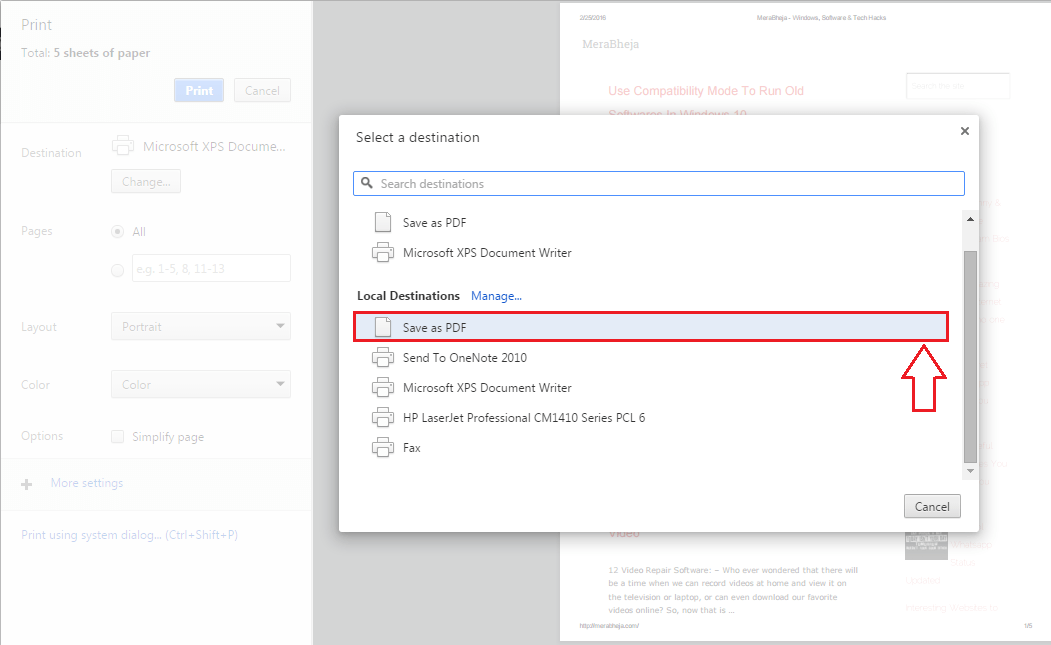
4 단계
- 이제 섹션 아래에 인쇄, 클릭 저장 단추.
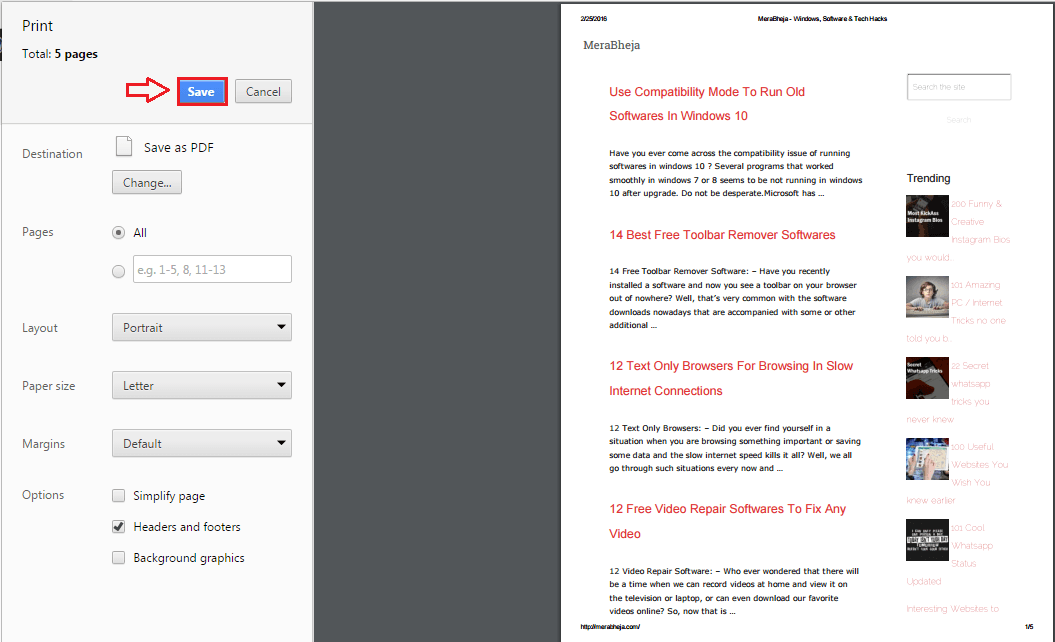
5 단계
- 다른 이름으로 저장 창이 곧 열립니다. Windows에서 파일에 대해 선택한 이름을 사용하거나 PDF 파일에 다른 이름을 지정할 수 있습니다. 저장 위치도 선택했으면 저장 버튼을 클릭합니다.
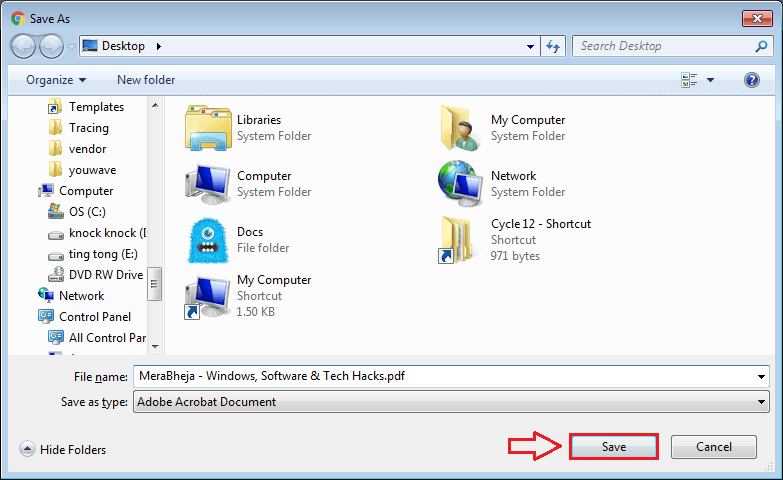
6 단계
- PDF 파일을 방금 저장 한 위치로 이동합니다. 파일을 찾아 두 번 클릭하여 기본 PDF 리더로 엽니 다.

7 단계
- 거기는! 타사 소프트웨어 또는 도구의 도움없이 웹 페이지를 PDF 형식으로 성공적으로 변환했습니다.
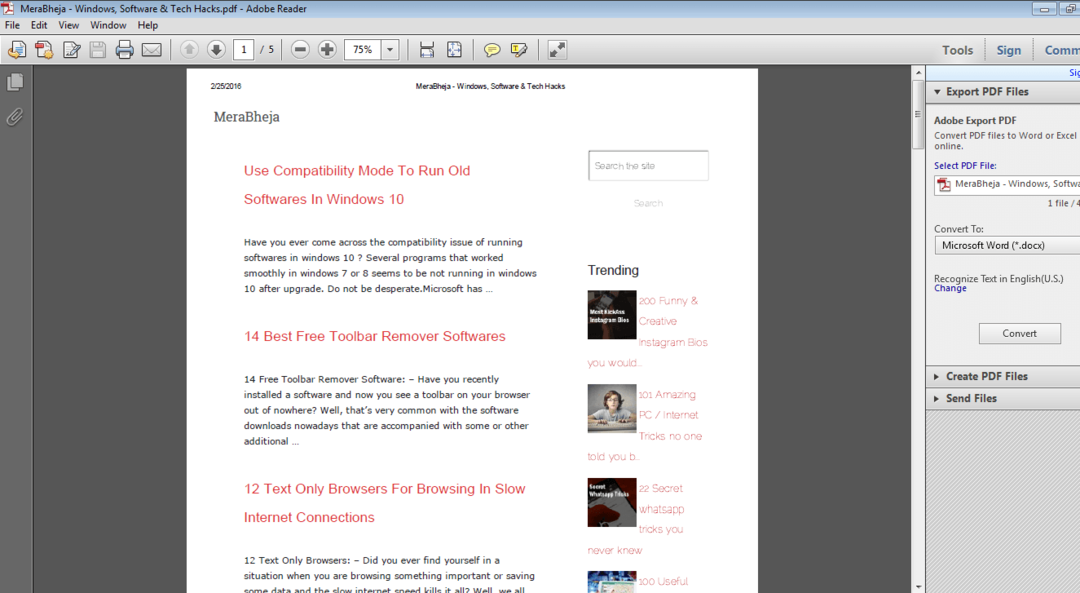
따라서 추가 소프트웨어를 사용하지 않고도 HTML 형식의 웹 페이지를 PDF 형식으로 쉽게 변환 할 수 있습니다. 오늘 바로이 트릭을 사용해보십시오. 기사가 유용하기를 바랍니다. 항상 새로운 것이 기다리고 있으므로 더 많은 것을 위해 돌아 오십시오.


